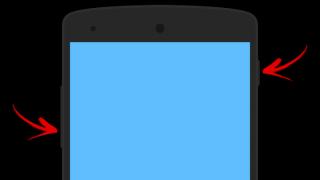Keni harruar fjalëkalimin tuaj ose futi grafikun e gabuar, pas së cilës Fly u bllokua në android? Në këtë artikull do të shikojmë si të bëni një rivendosje të vështirë dhe të zhbllokoni Fly, nëse e keni futur gabim modelin në ekran ose keni harruar fjalëkalimin e caktuar. Ju gjithashtu mund të hiqni një virus nga telefoni juaj duke përdorur këtë metodë. Në ditët e sotme ka shumë viruse që bllokojnë ekranin e Android dhe kërkojnë që të paguani një gjobë ose diçka të ngjashme për të zhbllokuar telefonin. Ju paralajmëroj se edhe nëse paguani mashtruesit, ata nuk do ta zhbllokojnë telefonin tuaj inteligjent, thjesht do të humbni paratë tuaja. Do t'ju duhet të kërkoni vetë një mënyrë për të zhbllokuar Fly, ose do t'ju duhet t'i paguani një para të re specialistëve në qendrën e shërbimit, në mënyrë që ata t'ju ndihmojnë të hiqni virusin ransomware.
Kujdes!!! Gjithçka që bëni me pajisjen tuaj bëhet vullnetarisht me rrezikun dhe rrezikun tuaj! Administrata e faqes nuk është përgjegjëse nëse telefoni juaj nuk funksionon. Nëse keni një telefon të ri që është nën garanci ose keni frikë se telefoni juaj mund të dëmtohet duke aplikuar këtë metodë të rivendosjes së plotë të fabrikës në Fly, atëherë mund të kontaktoni qendrën e shërbimit. Paç fat!!!
Kjo metodë është e përshtatshme për Fly 4404 dhe pajisje të ngjashme Android. Nëse keni futur gabimisht një grafik ose fjalëkalim disa herë, atëherë Android do t'ju kërkojë të futni llogarinë tuaj të Google dhe fjalëkalimin Për ata që nuk e mbajnë mend emailin dhe fjalëkalimin tuaj, mund të provoni të bëni një rivendosje të vështirë, një rivendosje të plotë në cilësimet e fabrikës. i cili do të ndihmojë në shkyçjen e ekranit dhe rivendosjen e të gjitha fjalëkalimeve. Pasi të bëni një rivendosje të fortë në Fly, të gjithë skedarët, cilësimet dhe informacionet e tjera do të fshihen nga kujtesa e telefonit. Gjithashtu, në shumicën e rasteve, një rivendosje e vështirë do të ndihmojë në pastrimin e viruseve në Fly tuaj.
Kujdes! Kjo procedurë e rikthen telefonin që nga fabrika dhe gjithçka që ishte në Android do të pastrohet duke përfshirë: aplikacionet e instaluara, lojërat, skedarët, kontaktet, mesazhet dhe informacione të tjera, dhe për këtë arsye, para rivendosjes, ruani të gjitha informacionet dhe skedarët e rëndësishëm, veçanërisht kontaktet. . Pasi të fshihen, kontaktet dhe gjithçka tjetër nuk mund të restaurohen.
Nëse ende vendosni të bëni një rivendosje të vështirë në Fly për ta zhbllokuar atë, bëni sa më poshtë:
Fikim telefonin dhe në pajisjen e fikur mbajmë të shtypur dy butona njëkohësisht: butonin e rritjes së volumit, pra sikur të shtonim volumin dhe butonin e ndezjes/fikjes së telefonit.
Mbani të shtypur të dy butonat derisa telefoni inteligjent të dridhet dhe të shihni logon Fly, më pas lëshojini.
Më pas do të shihni një android të gjelbër me një pikëçuditëse ose menjëherë do të çoheni te menyja "Rikuperimi i sistemit Android".
Nëse menyja "Rikuperimi i sistemit Android" nuk hapet menjëherë, shtypni butonin e ndezjes/kyçjes.
Në menynë "Rikuperimi i sistemit Android" që shfaqet, përdorni butonat e volumit për të zgjedhur "fshini të dhënat/rivendosjen e fabrikës". Për të konfirmuar veprimin, shtypni butonin e volumit në mes.
Më pas, në menynë që shfaqet, përdorni të njëjtat butona për të zgjedhur artikullin "Po - fshini të gjitha të dhënat e përdoruesit" dhe gjithashtu konfirmoni butonin e rregullimit të nivelit të zërit në mes.
Më pas, procesi i rivendosjes do të fillojë dhe androidi dhe mesazhi --Wiping data... Formating /cache... do të jenë të dukshme në ekran.
Shtypim butonin e ndezjes/fikjes dhe shohim se si ndodh procesi në androidin e gjelbër.
Më pas, telefoni do të fillojë të ngarkohet.
Zgjidhni gjuhën e pajisjes.
Më pas, do t'ju tregohet se si të futni kartat SIM dhe do t'ju ofrohet të konfiguroni funksione të tjera së bashku me futjen e informacionit për të personalizuar telefonin.
Të gjitha! Telefoni është i zhbllokuar, fjalëkalimi dhe grafika janë rivendosur, gjithçka që mbetet është të konfiguroni gjithçka përsëri dhe ta përdorni.
- Shpresoj se ky artikull ju ka ndihmuar dhe keni gjetur informacion për zhbllokimin e Fly në Android.
- Do të jemi të lumtur nëse shtoni komente, komente, shtesa dhe këshilla të dobishme në artikull.
- Ju lutemi të tregoni modelin e telefonit fluturues në të cilin funksionoi ose nuk funksionoi kjo metodë e rivendosjes së plotë të cilësimeve.
- Faleminderit për komentet tuaja, ndihmën e ndërsjellë dhe këshilla të dobishme!
12-03-2018
ora 07 40 min.
Mesazh:
Mirëdita i kam rivendosur cilësimet një herë, sepse... Fëmija instaloi një çelës grafik dhe nuk mban mend se cili llogari nuk funksionon sepse... Interneti ishte fikur. Gjithçka ishte në rregull, por këtë herë, kur shtypni dy butona, telefoni vazhdon të ndizet Nuk hyn në menynë e sistemit për të rivendosur cilësimet, megjithëse nuk e di se çfarë të bëj më?
15-10-2017
Ora 12 04 min.
Mesazh:
Fluturoni FS403 Cumulus1. Kur zgjidhni modalitetin e rikuperimit, telefoni prishet dhe fillon të rindizet derisa bateria të mbarojë. cfare te bej Ju falenderoj paraprakisht.
19-09-2017
Ora 11 45 min.
Mesazh:
Telefoni i ndezur kërkon WiFi Dhe butoni "tjetër" nuk është aktiv derisa të zgjedh rrjetin dhe të fus fjalëkalimin. Më pas më kërkon të hyj në llogarinë time, e fut, kontrollon dhe shkruaj që hyj në llogarinë e njërit prej pronarëve. Çfarë duhet të bëj, ju lutem përgjigjuni
09-09-2017
ora 02 33 min.
Mesazh:
Teknika e përshkruar funksionoi në mënyrë të përsosur me telefonin inteligjent Fly 458 Faleminderit për ndihmën tuaj.
25-08-2017
22:00 52 min.
Mesazh:
Faleminderit, më ndihmove
02-05-2017
ora 15 40 min.
Mesazh:
Faleminderit. Telefoni u ndez. Por tani kërkon të zgjedhë një rrjet WiFi. Nuk e kam dhe nuk kam nevojë për të. Dhe butoni "tjetër" nuk është aktiv derisa të zgjedh rrjetin dhe të vendos fjalëkalimin. Si të vazhdohet më tej, ju lutem më tregoni?
24-03-2017
2 pasdite. 42 min.
Mesazh:
Kam humbur telefonin tim
11-03-2017
Ora 11 32 min.
Mesazh:
pas një rivendosjeje të plotë në fly bl6427 telefoni kërkon të identifikohet në informacionin tuaj të llogarisë Google për të cilat nuk mbaj mend se si ta anashkaloj këtë
15-02-2017
ora 07 15 minuta.
Mesazh:
Fly 441. Gjithçka funksionoi. Vetëm për të konfirmuar zgjedhjen shtypa tastin e ndezjes/fikjes.
06-02-2017
Ora 12 15 minuta.
Mesazh:
Faleminderit. Ju keni qenë shumë të dobishëm.
23-01-2017
ora 11:00 41 min.
Mesazh:
faleminderit shume, nuk e shikova modelin e mizes, edhe nese sinqerisht nuk e besova, por gjithcka e bera si me shkrua dhe telefoni funksionoi, faleminderit
23-12-2016
ora 21 09 min.
Mesazh:
Ju ndihmuat shumë!)))
09-11-2016
ora 21 59 min.
Mesazh:
A ka një lidhje me një llogari Google në FlY bl8010?
Në këtë artikull do të flasim për atë që është Modaliteti i Rimëkëmbjes në Android, si ta futni atë në modele të ndryshme nga prodhuesit e njohur dhe gjithashtu do t'u përgjigjemi disa pyetjeve të bëra shpesh.
Çfarë është Rimëkëmbja?
Modaliteti i rikuperimit është i ashtuquajturi "modaliteti i rikuperimit" i sistemit Android. Factory Recovery, i cili vjen në pajisje jashtë kutisë, ka funksionalitet të kufizuar, por edhe prej tij mund të kryeni ose.
Me Rimëkëmbjen e modifikuar (ose) shfaqen një numër funksionesh të reja, duke përfshirë krijimin e kopjeve rezervë të sistemit dhe rivendosjen nga kopjet rezervë, si dhe opsione të tjera interesante, të cilat do t'i diskutojmë në një artikull të veçantë.
Si të regjistroheni në Rimëkëmbjen: udhëzime
Për të hyrë në Rimëkëmbjen në pajisjet Android, së pari duhet të fikni pajisjen dhe më pas shtypni dhe mbani një kombinim të caktuar tasti derisa ekrani të ndizet. Fatkeqësisht, nuk ka asnjë kombinim të vetëm me të cilin mund të hyni në menunë e Rimëkëmbjes si në telefonat inteligjentë Samsung ashtu edhe në HTC, LG, Xiaomi, etj. Prandaj, më poshtë kemi mbledhur udhëzime për modele të ndryshme.
(!) Vërtetë, ekzistojnë tre metoda pothuajse universale - më shumë detaje për secilën janë shkruar në fund të artikullit:
- Pasi të lidhni pajisjen tuaj Android me kompjuterin tuaj, mund ta vendosni atë në modalitetin e rikuperimit përmes linjës së komandës së Windows duke përdorur ADB.
- Aplikacionet speciale ju lejojnë të hyni në menunë e Rimëkëmbjes nga sistemi.
- Nëpërmjet Terminalit duke futur komandën (kërkohen të drejtat ROOT).
(!) Aty do të gjeni gjithashtu informacione se çfarë të bëni kur në ekran shfaqet një Android i shtrirë me një pikëçuditëse në bark dhe mbishkrimin "Pa komandë".
(!) Gjithashtu, disa telefona inteligjentë dhe tabletë nuk kanë Rimëkëmbje. Në këtë rast, do të duhet ta instaloni vetë (nëse, natyrisht, është zhvilluar një rikuperim me porosi për këtë model) - lidhjet me udhëzimet janë më lart.
Lundrimi nëpër meny kryhet duke përdorur butonat e ngritjes dhe uljes së volumit dhe zgjedhja bëhet me butonin e ndezjes/kyçjes. Në pajisjet e reja, CWM dhe rikuperimi i aksioneve mund të jenë të ndjeshme ndaj prekjes.
Lenovo
Me telefonin tuaj inteligjent Lenovo të fikur, shtypni dhe mbani shtypur në të njëjtën kohë:
- Vëllimi "+" dhe "ON"
Nëse nuk funksionon, përdorni:
- Vëllimi "+", Volumi "–" së bashku me butonin e energjisë
Nexus, Pixel
Nëse keni një tablet ose smartphone Google Nexus ose Pixel, së pari do të duhet të kaloni në modalitetin Fastboot dhe prej andej të shkoni te rikuperimi. Për ta bërë këtë, mbani:
- Ulja e volumit + Ndezja

Më pas përdorni tastet e volumit për të kaluar shigjetën në "Recovery mode" dhe zgjidhni këtë artikull duke shtypur butonin e ndezjes/kyçjes.
HTC
Përdorni një kombinim:
- Vëllimi "Poshtë" + fillimi

Në disa (ju do të shkoni direkt në Rimëkëmbje):
- Vëllimi "UP" + fillimi

Në shumicën e pajisjeve HTC, së pari do të çoheni te Bootloader. Më pas, duke përdorur tastet e volumit, zbrisni te artikulli "Rimëkëmbja" dhe shkoni tek ai duke shtypur butonin e energjisë.
Në vetë menunë Bootloader ekziston një artikull "Rivendosja e fabrikës", i cili është përgjegjës për rivendosjen e telefonit në cilësimet e fabrikës.
Në modelet moderne të Samsung, kombinimi i mëposhtëm i tasteve përdoret për të hyrë në modalitetin e rikuperimit:
- Butoni kryesor + ngritja e volumit + ndezja

Në pajisjet e vjetra:
- "Home" + ndezje
Në tabletët më të vjetër Samsung:
- Rritja e volumit + ndezja
Meizu
Telefonat inteligjentë Meizu nuk kanë rikuperimin e zakonshëm pa prekje, por ekziston një menu nga e cila mund të instaloni firmuerin ose të rivendosni cilësimet në cilësimet e fabrikës.

Për të hyrë në të, përdorni kombinimin e mëposhtëm:
- "ON" + Vëllimi "UP"
LG
- Mbani të shtypur butonat e uljes së volumit dhe të energjisë derisa të shfaqet logoja e LG.
- Pastaj lëshojini shpejt dhe mbajini përsëri.
- Prisni që menyja të ngarkohet.

Me telefonin tuaj Xiaomi të fikur, mbani këto çelësa:
- Volumi "Plus" + ndezja

Menyja e rimëkëmbjes Xiaomi është e disponueshme në disa gjuhë (punon në kinezisht si parazgjedhje). Për të ndryshuar në anglisht, klikoni butonin siç tregohet në foto.

Pas kësaj, mund të nisni Xiaomi në mënyrat Fastboot, Shkarko ose Rimëkëmbje.

Sony
Shumë telefona Sony nuk kanë të instaluar "Recovery" (do të duhet të instaloni TWRP - ekziston një lidhje me FAQ në fillim të artikullit) dhe vetëm disa modele e kanë atë. Mund të identifikoheni duke përdorur një nga kombinimet (provoni një nga një):
- "ON" + Vëllimi "Minus"
- "ON" + shtypni shkurt Volume "Up" derisa të shfaqet logoja SONY, më pas shtypni shpejt Volume "Plus" përsëri
- "ON" + ulje e volumit + ngritje e zërit

Huawei, Honor
Për telefonat dhe tabletët nga prodhuesi kinez Huawei ose Honor:
- Vëllimi "Poshtë" + Fuqia
- Vëllimi "UP" + Fuqia

Motorola
- Shtypni dhe mbani butonat e energjisë dhe uljes së volumit për 2-3 sekonda, më pas lëshojini ato.
- Do të çoheni në modalitetin Fastboot Flash. Duke përdorur volumin "Poshtë" / "Lart" ndryshoni opsionin në "Modaliteti i Rimëkëmbjes".
- Konfirmoni zgjedhjen tuaj me butonin e energjisë.

Fluturoj
Mbajeni derisa të shfaqet logoja ose dridhja "Fly", një nga këto kombinime - varet nga modeli specifik:
- Volumi "Poshtë" + aktivizo
- Volumi "UP" + ndizni
Asus
- Mbani të shtypur tastin e energjisë dhe volumin "+" (opsioni i dytë: Fuqia dhe volumi "–").
- Pas dridhjes, lëshoni butonin e ndezjes, duke vazhduar të mbani Volume poshtë derisa të shfaqet Rimëkëmbja.
Telefonat kinezë me procesorë MTK: Doogee, Bluboo, Blackview, Oukitel, Elephone, UMI dhe të tjerë
- Mbani volumin "UP" + "ON".
- Kur të shfaqet menyja, kaloni te artikulli "Rimëkëmbja" duke përdorur butonin "Lart" e volumit, konfirmoni me "Poshtë".

Ne e vendosim pajisjen në modalitetin e rikuperimit përmes një kompjuteri: një metodë universale
Lidhni pajisjen tuaj Android me kompjuterin tuaj nëpërmjet USB. Hapni ADB dhe futni në vijën e komandës:

Shtypni "Enter", pas së cilës pajisja do të rindizet në modalitetin e Rimëkëmbjes.
Përdorimi i një aplikacioni të dobishëm
Ka programe speciale që mund ta vendosin pajisjen tuaj në modalitetin e rimëkëmbjes me një klik. Për shembull, Boot Droid. Thjesht zgjidhni "RECOVERY" nga lista e opsioneve dhe konfirmoni zgjedhjen tuaj duke shtypur "YES".

Hyrja në modalitetin e rikuperimit përmes Emulatorit të Terminalit
Shkarkoni Android Terminal dhe shkruani komandën e mëposhtme:
Shtypni "Enter", do të shfaqet një kërkesë për qasje në rrënjë, jepeni atë.

Pastaj futni:

Klikoni përsëri "Enter" dhe telefoni do të rindizet menjëherë në "Modalitetin e Rimëkëmbjes".
Shfaqet mesazhi "Pa komandë" dhe Android është në funksion me një pikëçuditëse

Nëse, kur hyni në Rimëkëmbjen, mesazhi "Pa komandë" shfaqet në ekran dhe Android është shtrirë, shtypni shpejt 2 butona: "ON" dhe Volumi "+". Pas kësaj, menyja e Rimëkëmbjes do të hapet.
(4,82 nga 5, vlerësuar: 17 )
Në këtë artikull do të flasim për atë që është Modaliteti i Rimëkëmbjes në Android, si ta futni atë në modele të ndryshme nga prodhuesit e njohur dhe gjithashtu do t'u përgjigjemi disa pyetjeve të bëra shpesh.
Çfarë është Rimëkëmbja?
Modaliteti i rikuperimit është i ashtuquajturi "modaliteti i rimëkëmbjes" i sistemit Android. Factory Recovery, i cili vjen në pajisje jashtë kutisë, ka funksionalitet të kufizuar, por edhe prej tij mund të kryeni ose.
Me një Rimëkëmbje të modifikuar (CWM ose TWRP), shfaqen një numër funksionesh të reja, duke përfshirë aftësinë për të marrë rrënja është e drejtë, krijimi i kopjeve rezervë të sistemit Dhe rikthimi nga kopjet rezervë, si dhe opsione të tjera interesante të cilat do t'i diskutojmë në një artikull të veçantë.
Si të ekzekutoni në Rimëkëmbje: udhëzime
Për të hyrë në Rimëkëmbjen në pajisjet Android, së pari duhet të fikni pajisjen dhe më pas shtypni dhe mbani një kombinim të caktuar tasti derisa ekrani të ndizet. Fatkeqësisht, nuk ka asnjë kombinim të vetëm me të cilin mund të hyni në menunë e Rimëkëmbjes si në telefonat inteligjentë Samsung ashtu edhe në HTC, LG, Xiaomi, etj. Prandaj, më poshtë kemi mbledhur udhëzime për modele të ndryshme.
(!) Vërtetë, ekzistojnë tre metoda pothuajse universale - më shumë detaje për secilën janë shkruar në fund të artikullit:- Pasi të lidhni pajisjen tuaj Android me kompjuterin tuaj, mund ta vendosni atë në modalitetin e rikuperimit përmes linjës së komandës së Windows duke përdorur ADB.
- Aplikacionet speciale ju lejojnë të hyni në menunë e Rimëkëmbjes nga sistemi.
- Nëpërmjet Terminalit duke futur komandën (kërkohen të drejtat ROOT).
Lundrimi nëpër meny kryhet duke përdorur butonat e ngritjes dhe uljes së volumit dhe zgjedhja bëhet me butonin e ndezjes/kyçjes. Në pajisjet e reja, CWM dhe rikuperimi i aksioneve mund të jenë të ndjeshme ndaj prekjes.
Si të ekzekutoni Rimëkëmbjen në Lenovo
Me telefonin tuaj inteligjent Lenovo të fikur, shtypni dhe mbani shtypur në të njëjtën kohë:
- Vëllimi « + "Dhe" AKTIV»
Nëse nuk funksionon, përdorni:
- Vëllimi « + », Vëllimi « – "së bashku me butoni i energjisë
Nëse keni një tablet ose smartphone Google Nexus, së pari do të duhet të kaloni në modalitetin Fastboot dhe prej andej të shkoni te rikuperimi. Për ta bërë këtë, mbani:
- Vëllimi " Poshtë» + përfshirjes

Më pas përdorni tastet e volumit për të kaluar në "Recovery mode" dhe zgjidhni duke shtypur butonin e ndezjes/kyçjes.
Përdorni një kombinim:
- Vëllimi « Poshtë» + Nisja

Në disa (ju do të shkoni direkt në Rimëkëmbje):
- Vëllimi « U.P.» + Nisja

Në shumicën e pajisjeve HTC, së pari do të çoheni te Bootloader dhe vetëm atëherë duke përdorur tastet e volumit do t'ju duhet të shkoni poshtë te " Rimëkëmbja" dhe shkoni tek ajo duke shtypur butonin e energjisë.
Në vetë menunë Bootloader ekziston një artikull " Rikthim ne gjendjen e fabrikes", përgjegjës për rivendosjen e të gjitha parametrave të telefonit në cilësimet e fabrikës.
Të gjitha modelet moderne të Samsung përdorin kombinimin e mëposhtëm të tasteve për të hyrë në modalitetin e rikuperimit:
- Butoni " Shtëpi» + rrisin volumin + përfshirjes

Në pajisjet e vjetra:
- « Shtëpi» + përfshirjes
Në tabletët më të vjetër Samsung:
- Rrit volumin + përfshirjes
Telefonat inteligjentë Meizu nuk kanë rikuperim, por kanë një meny nga e cila mund të instaloni firmware ose të rivendosni cilësimet në cilësimet e fabrikës.

Për të hyrë në të, përdorni kombinimin e mëposhtëm:
- « AKTIV» + Vëllimi « U.P.»
- mbani të shtypur " Ul volumin"Dhe" Të ushqyerit» derisa të shfaqet logoja e LG.
- Pastaj lëshojini shpejt dhe mbajini përsëri.
- Prisni që menyja të ngarkohet.

Me telefonin tuaj Xiaomi të fikur, mbani këto çelësa:
- Vëllimi « Plus» + përfshirjes

Menyja e rimëkëmbjes Xiaomi është e disponueshme në disa gjuhë (punon në kinezisht si parazgjedhje). Për të ndryshuar në anglisht, klikoni butonin siç tregohet në foto.

Pas kësaj, mund të nisni Xiaomi në mënyrat Fastboot, Shkarko ose Rimëkëmbje.

Shumë telefona Sony nuk kanë të instaluar "Recovery" (do të duhet të instaloni TWRP) dhe vetëm disa modele e kanë atë. Mund të identifikoheni duke përdorur një nga kombinimet (provoni një nga një):
- « AKTIV» + zvogëloni volumin
- « AKTIV» + shtyp i shkurtër Vëllimi « Lart"derisa të shfaqet logoja e SONY, pastaj shpejt Rritni volumin përsëri" Plus»
- « AKTIV» + zvogëloni volumin + rrisin volumin

Për telefonat dhe tabletët nga prodhuesi kinez Huawei:
- Vëllimi « Poshtë» + Fuqia
- Vëllimi « U.P.» + Fuqia

- Shtypni dhe mbani tastin e energjisë dhe zvogëloni volumin Poshtë» 2-3 sekonda, më pas lëshojini.
- Do të çoheni në Fastboot Flash Mode. Me ndihmë Vëllimi « Poshtë»/« U.P."ndrysho opsionin në" Mënyrë shërimi».
- Konfirmoni zgjedhjen tuaj me butonin e energjisë.

Si të regjistroheni në Recovery on Fly
Mbani të shtypur një nga këto kombinime derisa të shfaqet logoja ose dridhja "Fly" - varet nga modeli specifik:
- Vëllimi « Poshtë» + përfshirjes
- Vëllimi « U.P.» + përfshirjes
Si të futni Rimëkëmbjen në Asus
- Kapëse çelësi i energjisë Dhe Vëllimi « + "(opsioni i dytë: të ushqyerit Dhe Vëllimi « – »).
- Pas dridhjes, lëshoni butonin e ndezjes ndërsa vazhdoni ta mbani Vëllimi përpara se të shfaqej Rimëkëmbja.
Si të ekzekutoni Rimëkëmbjen në telefonat kinezë - Doogee, Bluboo, Blackview, Oukitel, Elephone, UMI dhe të tjerë
- Mbaj volumin " U.P.» + « AKTIV».
- Kur të shfaqet menyja, kaloni te " Rimëkëmbja butonin » Vëllimi « U.P.", konfirmoni me Vëllimi « Poshtë».

Si të regjistroheni në Rimëkëmbjen? Shumë udhëzime për përmirësimin dhe ndezjen e Android kërkojnë që të kryeni veprime nga menyja e Rimëkëmbjes. Çfarë lloji është kjo dhe pse është e nevojshme do të mësoni nga ky artikull. Çfarë është Rimëkëmbja? Rimëkëmbja është një mënyrë e veçantë e nisjes Android në të cilën:
- Kryeni një rivendosje të plotë të të dhënave Android
- ndezje e një smartphone
- merrni të drejtat Root
Si të regjistroheni në Rimëkëmbjen? Menyja e Rimëkëmbjes, si rregull, gjendet në të gjithë telefonat inteligjentë dhe tabletët Samsung, por jo i disponueshëm në markat e tjera të Android telefonat inteligjentë, por mund të shtohet lehtësisht duke ndezur këtë seksion në pajisjen tuaj Android.
Nëse një smartphone Android ka një meny të Rimëkëmbjes dhe nuk është ndryshuar, atëherë quhet STOCK, por nëse nuk ka pasur një ose janë instaluar menutë e rimëkëmbjes së palëve të treta, do të quhet CUSTOM.
Rimëkëmbja e personalizuar vjen kryesisht në dy lloje CWM Dhe TWRP, më pak e zakonshme 4 ext,Philz C.W.M., (ekipet e ndryshme të zhvillimit).
Si të regjistroheni në Rimëkëmbjen
KUJDES! Nëse menyja e Rimëkëmbjes mungon ose nuk është e instaluar, atëherë ËSHTË E PAMUNDUR ta futni atë!
 Metoda për Samsung
Metoda për Samsung
Përpara se të transferoni telefonin inteligjent ose tabletin tuaj në rikuperim, shkëputeni Samsung nga ngarkuesi ose kablloja USB!
Modele te reja
Fikni Android dhe mbani shtypur Qendrore buton + buton Vëllimi lart butoni + Ndezur fikur
 Fikni Android dhe mbani të shtypur butonin qendror + butonin e rritjes së volumit + butonin ndezës/fikje
Fikni Android dhe mbani të shtypur butonin qendror + butonin e rritjes së volumit + butonin ndezës/fikje  në mënyrë universale(Lexo me poshte).
në mënyrë universale(Lexo me poshte).
Për Samsung Galaxy S8 - S9
- Shtypni dhe mbani butonin e dedikuar Bixby dhe Volume Up + Power
- Pasi të shfaqet ekrani me spërkatje në ekran, ulni butonin e energjisë, por vazhdoni të mbani butonin Bixby dhe Volume Up
- Mbani këto butona derisa logoja e Android të shfaqet në ekran me një sfond blu
- Lëshoni butonat
- Pas disa sekondash, telefoni inteligjent Galaxy S8 do të nisë në modalitetin e Rimëkëmbjes.
Modele të vjetra dhe disa tableta
- Fikni Android dhe mbani shtypur Qendrore butonin dhe butonin Ndezur fikur
- Fikni Android dhe mbani shtypur butonin Vëllimi lart dhe një buton Ndezur fikur
ose në një mënyrë universale (lexoni më poshtë).

Metoda për HTC
Kalo në modalitetin e ngarkuesit, më pas:



Nëse papritmas nuk funksionon, përdorni në mënyrë universale(Lexo me poshte).
 Metoda për Google Pixel dhe Nexus
Metoda për Google Pixel dhe Nexus
Çaktivizoni Pixel/Nexus dhe mbani shtypur butonat Vëllimi ULË + ON/FIKJE Në meny, përdorni tastet e volumit për të gjetur menynë e Rimëkëmbjes dhe konfirmoni zgjedhjen me butonin ON/OFF:
Në meny, përdorni tastet e volumit për të gjetur menynë e Rimëkëmbjes dhe konfirmoni zgjedhjen me butonin ON/OFF: 
Nëse papritmas nuk funksionon, përdorni në mënyrë universale(Lexo me poshte).

Metoda për SONY
Fikeni, ndizni dhe kur për të dalë në ekran logo Sony ose Kur treguesi do të ndizet —PUSH/Shtyp(opsionet e mundshme):
- Ule volumin
- Vëllimi lart
- Klikoni në logo
- Ose fikni Sony, mbani shtypur butonin "Power", prisni disa dridhje, lëshoni butonin e energjisë dhe mbani shtypur butonin "Volume Up"
në mënyrë universale(Lexo me poshte).

Për modele të zgjedhura Motorola dhe Lenovo
- Fikni Android
- Shtypni njëkohësisht butonat "Volume Up" + "Volume Down" + "Power"
Për versionet e tjera të Motorola dhe Lenovo - fikni Android dhe shtypni "Volume Down" + "Power"
Nëse nuk mund të përdorni në mënyrë universale(Lexo me poshte).
Metoda universale për të gjitha pajisjet Androidnëpërmjet PC dhe ADB
(Asus, HTC, Lenovo, Sony, HTC, LG, Samsung, Motorola dhe të tjerë, me kusht që rikuperimi të jetë i disponueshëm në këtë pajisje)
Programi i ekzekutimit të Adb - Metoda 1
Përdorimi i programit të pronarit Adb Run të sitit (mos harroni të aktivizoni korrigjimin e USB-së)
 Dritarja e punës ADB RUN
Dritarja e punës ADB RUN Nga linja e komandës - Metoda 2
Një tjetër mundësi është se si të shkoni te menyja e Rimëkëmbjes duke përdorur mjete standarde ADB dhe programin ADB RUN:
Lidhni Android me PC dhe shkruani komandën rikuperimi i rindezjes adb
Shembull në ADB RUN: 
Nga linja e komandës - Metoda 3
Siç tregon praktika, në disa pajisje (dhe më konkretisht në LG), nuk është e mundur të transferoni një pajisje Android duke përdorur komandën rikuperimi i rindezjes adb , në këtë rast duhet të përdorni komandën e mëposhtme
guaskë adb
rikuperimi i rindezjes
Ekziston gjithashtu një komandë për të kaluar në modalitetin e rimëkëmbjes për LG, duhet të futni komandën
reboot adb --bnr_recovery
Pas së cilës pajisja do të fillojë të rindizet në disa sekonda!
Një metodë universale nga një terminal i instaluar me të drejta Root
(Asus, HTC, Lenovo, Sony, HTC, LG, Samsung dhe të tjerë, me kusht që rikuperimi të jetë i disponueshëm në këtë pajisje)
- Shkarkoni dhe instaloni aplikacionin Terminal nga dyqani Google Play;
- Shkoni te aplikacioni i sapo instaluar;
- Shkruani komandat e mëposhtme:
su
rikuperimi i rindezjes - Pas disa sekondash, Android do të fillojë të rindizet.
Menaxhimi në menynë e Rimëkëmbjes
Çelësat e volumit Lart dhe poshte— lëvizni nëpër menynë Key Ndezur fikur— zgjedhja e një artikulli në meny. Ka pajisje Android që asnjë çelësvëllimi, në këtë rast do t'ju duhet Kabllo OTG dhe një maus kompjuteri. Sapo të filloni të vendosni Android në modalitetin e Rimëkëmbjes, lidhni miun.
Kjo përfundon artikullin. Nëse nuk dini si ta përdorni dhe për cilat artikuj në Rimëkëmbje janë përgjegjës, atëherë lexoni artikullin
- Nëse hasni gabime gjatë instalimit të përditësimit - Statusi CWM
Kjo eshte e gjitha! Nuk ka asgjë të komplikuar! Lexoni më shumë artikuj dhe udhëzime të ndryshme në seksion. Qëndroni me faqen, do të jetë edhe më interesante!
Shumë udhëzime për përmirësimin dhe ndezjen e Android kërkojnë që të kryeni veprime nga menyja e Rimëkëmbjes. Çfarë lloji është kjo dhe pse është e nevojshme do të mësoni nga ky artikull. Çfarë është Rimëkëmbja (rikuperimi) - ky është një mënyrë speciale e nisjes Android në të cilën:
- Kryeni një rivendosje të plotë të të dhënave Android
- ndezje e një smartphone
- merrni të drejtat Root
Si të regjistroheni në Rimëkëmbjen? Menyja e Rimëkëmbjes zakonisht gjendet në të gjithë telefonat inteligjentë dhe tabletët Samsung, por mungon në markat e tjera të telefonave inteligjentë Android, por mund ta shtoni lehtësisht duke ndezur këtë seksion në pajisjen tuaj Android.
Nëse pajisja ka një meny të Rimëkëmbjes dhe nuk është ndryshuar, atëherë quhet STOCK, por nëse nuk ka meny Recovery dhe është ndezur, atëherë emri është CUSTOM. Ka kryesisht dy lloje të porosive: CWM dhe TWRP, më pak të zakonshme janë 4ext, Philz CWM, (skuadra të ndryshme zhvillimi).

Si të regjistroheni në Rimëkëmbjen
KUJDES! Nëse menyja e Rimëkëmbjes mungon ose nuk është e instaluar, atëherë ËSHTË E PAMUNDUR ta futni atë!
Për Samsung
Përpara transferimit në rikuperim, shkëputni Samsung nga ngarkuesi ose kablloja USB!
(modele të vjetra dhe disa tableta)
a) Fikni Android dhe mbani shtypur Butoni qendror Dhe Butoni i ndezjes/fikjes
b) Fikni Android dhe mbani shtypur butonin Vëllimi lart Dhe Butoni i ndezjes/fikjes
ose në një mënyrë universale (lexoni më poshtë).
(modele të reja)
Fikni Android dhe mbani shtypur Qendrore buton + buton Vëllimi lart butoni + Ndezur fikur

Fikni Android dhe mbani të shtypur butonin qendror + butonin e rritjes së volumit + butonin ndezës/fikje
Fikni Android dhe mbani shtypur Butoni qendror dhe një buton Ndezur fikur

Për HTC
Më pas, kaloni në modalitetin e ngarkuesit


- zgjidhni Bootloader -> Rimëkëmbja
- ose menjëherë pas hyrjes në menu do të jetë Rimëkëmbja

Në meny, gjeni artikullin e Rimëkëmbjes dhe përdorni tastet e volumit për të arritur te ky artikull dhe zgjidhni butonin e energjisë.
Nëse papritmas nuk funksionon, përdorni metodën universale (lexoni më poshtë).
Për Nexus
Fikni Nexus dhe mbani shtypur butonat Vëllimi ULË + ON/FIKJE.

Në meny, përdorni tastet e volumit për të gjetur menynë e Rimëkëmbjes dhe konfirmoni zgjedhjen me butonin ON/OFF

Nëse papritmas nuk funksionon, përdorni metodën universale (lexoni më poshtë).
Për SONY
Fikni, ndizni dhe kur logoja e Sony të shfaqet në ekran ose kur treguesi do të ndizet - HOLD/Shtyp(opsionet e mundshme):
- Ule volumin
- Vëllimi lart
- Klikoni në logo
- Ose fikni Sony, mbani shtypur butonin "Power", prisni disa dridhje, lëshoni butonin e energjisë dhe mbani shtypur butonin "Volume Up"
- Përdorni metodën universale (lexoni më poshtë).
Një metodë universale nga një terminal i instaluar me të drejta Root
1. Shkarkoni dhe instaloni aplikacionin Terminal
2. Shkoni te aplikacioni i sapo instaluar
3. Shkruani komandat e mëposhtme
rikuperimi i rindezjes4. Pas disa sekondash, Android do të fillojë të rindizet
Universale për pajisjet e tjera Android që përdorin mjetet e PC dhe ADB
(Asus, HTC, Lenovo, Sony, HTC, LG, Samsung dhe të tjerë, me kusht që rikuperimi të jetë i disponueshëm në këtë pajisje)
Programi i ekzekutimit të Adb - Metoda 1

Dritarja e punës ADB RUN
Nga linja e komandës - Metoda 2
Një tjetër mundësi është se si të shkoni te menyja e Rimëkëmbjes duke përdorur mjete standarde ADB dhe programin ADB RUN:
Lidhni Android me PC dhe shkruani komandën rikuperimi i rindezjes adb
Shembull në ADB RUN:

Nga linja e komandës - Metoda 3
Siç tregon praktika, në disa pajisje (dhe më konkretisht në LG), nuk është e mundur të transferoni një pajisje Android duke përdorur komandën rikuperimi i rindezjes adb, në këtë rast duhet të përdorni komandën e mëposhtme
rikuperimi i reboot shell adbEkziston gjithashtu një komandë për të kaluar në modalitetin e rimëkëmbjes për LG, duhet të futni komandën
reboot adb --bnr_recoveryPas së cilës pajisja do të fillojë të rindizet në disa sekonda!
Menaxhimi në menynë e Rimëkëmbjes
Çelësat e volumit Lart dhe poshte- lëvizni nëpër menunë Key Ndezur fikur- zgjedhja e një artikulli në meny. Ka pajisje Android që nuk ka çelës volumi, në këtë rast do t'ju duhet një kabllo OTG dhe një maus kompjuteri. Sapo të filloni të vendosni Android në modalitetin e Rimëkëmbjes, lidhni miun.
Kjo përfundon artikullin. Nëse nuk dini si ta përdorni dhe për cilat artikuj në Rimëkëmbje janë përgjegjës, atëherë lexoni artikullin
- Nëse ndodhin gabime gjatë instalimit të përditësimit - Statusi CWM